
- •Міністерство освіти і науки України Національний Університет «Львівська політехніка»
- •Порядок виконання роботи
- •1. Складання списку людей та обладнання
- •2. Визначення робочого часу ресурсів
- •2.1. Визначення часу участі в проекті і максимального завантаження
- •2.2 Персональний час роботи
- •3. Визначення призначень
- •3.1. Налаштування параметрів
- •3.2. Створення призначень
- •3.3. Типи завдань
- •3.4. Фіксований обсяг робіт
- •3.5. Календар завдання
- •3.6. Властивості призначення
- •3.7. Видалення призначень
- •4. Визначення складу ресурсів під час створення призначень
3.4. Фіксований обсяг робіт
Ознаку фіксованого обсягу робіт можна додати, встановивши прапорець Фіксований обсяг робіт поруч зі списком типів задач.
Наприклад, коли на завдання фіксованої тривалості 5 днів призначався другий співробітник, трудовитрати збільшувалися з 40 годин до 80. Якщо ж завдання буде фіксованою тривалості і фіксованого обсягу робіт, то додавання другого співробітника не вплине на трудовитрати, а приведе до зниження завантаження першого співробітника до 50%, і другий співробітник буде також задіяний на 50%
3.5. Календар завдання
У завдання, як у ресурсів і проекту в цілому, може бути свій календар, за яким воно виконується. Календар завдання визначається в діалоговому вікні відомостей про завдання (рис. 5) у списку Календар. Якщо календар завдання не визначено (у списку вибраний пункт None (Немає)), то календарем завдання вважається базовий календар проекту.
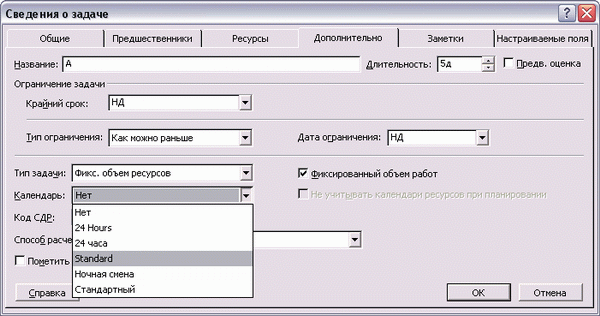
Рис. 5. Вибір календаря завдання в діалоговому вікні відомостей про завдання
Календар завдання визначає, як трудовитрати на його виконання будуть розподілені в календарі проекту. .
3.6. Властивості призначення
Кожне з призначень пов'язане з завданням має набір властивостей, за допомогою яких його можна налаштувати так, щоб воно більшою мірою відповідало вимогам вашого проекту. Налаштування властивостей призначення здійснюється в діалоговому вікні Відомості про призначення, що відкривається за подвійним клацанням на призначення в таблиці подання Використання завдань.
Діалогове вікно містить три вкладки, з яких на етапі складання плану проекту знадобиться лише перша, повна. На ній (рис. 6) можна змінити задіяний у призначенні ресурс, вказавши нову назву в полі Ресурс, відсоток участі, вибравши потрібну величину в лічильнику Одиниці, або трудовитрати, вказавши їх у лічильнику Трудовитрати. Але найважливіше в цьому діалоговому вікні не це, а можливість визначити точні дати участі ресурсу в задачі і профіль завантаження.

Рис. 6. Діалогове вікно відомостей про призначення
Профіль завантаження
За замовчуванням при створенні призначення трудовитрати розподіляються по всій його тривалості, використовуючи максимум робочого часу ресурсу.
Змінити профіль завантаження призначення можна за допомогою розкривного списку Профіль завантаження в діалоговому вікні відомостей про призначення ( рис. 6). За замовчуванням вибрано пункт Плоский.
Дати початку та закінчення призначення
Іноді ресурс підключається для виконання завдання не на весь час з дня її початку і до закінчення, а лише на деякі дні. У таких випадках для обмеження тривалості призначення потрібно вказати в його властивості дати її початку і закінчення.
Дати початку та закінчення призначення вводяться в діалоговому вікні відомостей про призначення (рис. 6) у полях Початок і Закінчення. При створенні призначення ці поля заповнюються датами початку та закінчення завдання.
Перерви у виконанні роботи
Досить часто завдання мають перерви, наприклад, коли ресурс, виконуючий роботу, повинен тимчасово переключитися на іншу задачу. У такому випадку потрібно скористатися командою переривання завдання.
Для переривання завдання потрібно відкрити діаграму Ганта і вибрати команду меню Правка> Перервати завдання. Після цього потрібно навести курсор на відрізок потрібного завдання. Курсор перетвориться у вертикальну смугу, від якої вправо відходить стрілка, і потягнувши завдання за допомогою такого курсору, Ви скасуєте її. Перерване завдання представлена на рис. 7.
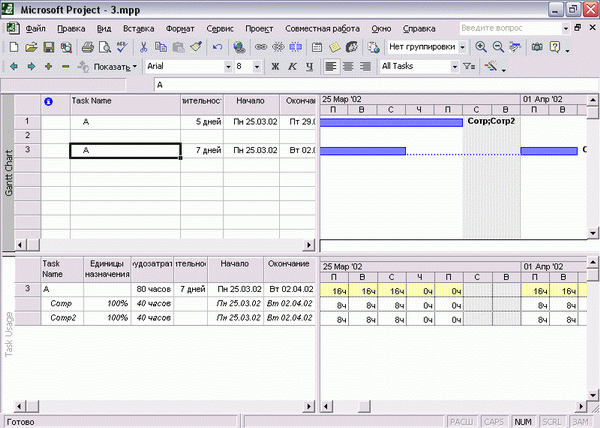
Рис. 7. Перерва у виконанні робіт представлених Діаграмою Ганта) і Використанням завдань
